TIPS#251: Hướng dẫn tối ưu quy trình làm việc diễn họa kiến trúc với Quad Menu trong 3dsMax
Xin chào các bạn,
Có lẽ phần lớn mọi người ở đây đều xài 3dsMax cho công việc diễn họa kiến trúc, nội thất. Đây như là một gã khổng lồ trong lĩnh vực phần mềm thiết kế đồ họa. Nhà sản xuất show cho chúng ta quá nhiều thứ trên màn hình nhưng thực sự để tối ưu workflow dành cho Archviz, chúng ta không cần đến quá nhiều dòng lệnh thừa thãi như vậy.
Thay vì sử dụng Quad Menu mặc định của nhà sản xuất, sao ta không tùy biến nó đề phù hợp với lĩnh vực công việc của chúng ta hơn. Mục tiêu duy nhất là giảm bớt thao tác trên khung nhìn, giảm thời gian làm việc tay chân, nâng cao năng suất lao động, công việc hiệu quả, cuộc sống viên mãn,…
Bạn xem hình dưới có thể phân biệt dễ dàng được sự khác nhau giữa 2 Quad Menu (thao tác bật bằng chuột phải), một cái mặc định và một cái mình tùy biến.


Với Quad Menu mặc định nhà sản xuất cung cấp cho chúng ta, không phải là nó không tốt mà thực sự nó không phù hợp vì có nhiều dòng lệnh mà ta chẳng dùng bao giờ, gây lãng phí không gian làm việc.
Việc tùy chỉnh lại thành bảng như bên dưới, mình sắp xếp lại theo 4 mục chính rõ ràng mà thường xuyên thao tác nhất:
- Viewport | Display: bao gồm các thao tác lệnh chính hay sử dụng trong phần khung nhìn làm việc
- Files: bao gồm các thao tác lệnh làm việc với files như Import, save as, copy & paste,…
- Modeling: bao gồm các thao tác lệnh cho việc dựng hình: Poly & Spline
- Render: bao gồm các thao tác lệnh cho từng engine render

3dsMax cho chúng ta thoải mái tùy biến nên các bạn có thể chỉnh vô tư nội dung của các bảng này từ màu sắc, kích thước, khoảng cách giữa các tab,… Việc làm này giống như ta tinh gọn công cụ làm việc sao cho hiệu quả nhất thôi. Các bạn có thể làm giống mình hoặc thay đổi sao cho phù hợp với bản thân nhất là được. Mỗi người có một cách làm việc khác nhau nhưng quy trình thì nên tối giản và tinh gọn với mục tiêu cao nhất là hiệu quả đem lại là lớn nhất.
Vậy cách tùy biến cái bảng trên như nào mình cũng hướng dẫn cho các bạn luôn đây. Các bạn cứ theo tưng bước nhé, rất là đơn giản thôi.
B1: Vô Customize > Customize User Interface…

B2: Chọn Quads. Các bạn có thấy 4 ô vuông ở cột phải không, đó chính là 4 cái tabs mà chúng ta sẽ đặt lệnh trong đó. Mặc định 3dsMax chỉ cho có 4 ô thôi nên chúng ta cân nhắc những dòng lệnh thực sự quan trọng hay dùng nhất nhé. Các phần nội dung phía bên trái là tất cả các dòng lệnh thao tác trong 3dsMax, bạn cần cái nào thì chỉ việc kéo thả vào ô bên phải thôi.

B3: Chỉnh màu và cỡ chữ cho Quad Menu. Các bạn click vô dòng Advanced Options… nó sẽ ra bảng này:

Tại đây bạn có thể chỉnh màu, font chữ & cỡ chữ tùy ý thích. Mình thấy là mặc định cỡ chữ khá là bé, nếu làm việc lâu có thể khiến ta mỏi mắt, nên các bạn chỉnh lên to to chút nhé, tìm lệnh cho dễ. Hạn chế xài màu sặc sỡ, nhìn lâu mỏi mắt lắm.
Sau tất cả, thì ta nhấn Save để lưu vào.
Tips nhỏ: Các bạn tạo đè nội dung mới vào cái Default Viewport Quad thì khởi động 3dsMax nó chạy luôn cái Menu này. Mình có thử tạo file mới từ Custom… nhưng nó không load được nên dùng cách này. Nếu muốn quay lại mặc định thì trước khi chỉnh các bạn lưu riêng file gốc ra trước là được.
Nếu thấy những tricks này thú vị, đừng quên dành chút thời gian ủng hộ Thủ thuật 3D bằng cách Like & Subscribe kênh Youtube của chúng tôi để luôn nhận được thông báo về các video thủ thuật mới nhất dành cho Archviz nhé. Xin cảm ơn các bạn rất nhiều !!!


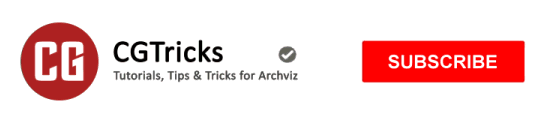

Anh chị có thể cho em xin setting Archviz Quads được k ạ?